HomePod Mini je nedoceněný produkt společnosti Apple, který se snaží pomoci nadšencům Applu propojit jejich zařízení dohromady a dosáhnout tak bezproblémových funkcí. Pokud již máte připraveno množství zařízení Apple, pak by používání HomePod Mini mělo být hračkou – stačí přepnout pár nastavení a můžete HomePod Mini používat jako reproduktor BlueTooth. Pokud ale máte jiné zařízení, které chcete k reproduktoru připojit, můžete narazit na pár problémů. HomePod Mini ve skutečnosti používá Handoff pro svou kompatibilitu s jinými produkty Apple, což je pro společnost jedinečné. To je škoda, protože reproduktor je relativně levný a vypadá futuristicky a minimalisticky. Pokud vás zajímá, jak jej použít jako reproduktor pro vaše produkty Apple, čtěte dále a zjistěte více.
Související čtení:
- Co očekávat od dalšího HomePodu od Apple
- Jak spárovat HomePod nebo HomePod Mini s Apple TV
- Jak nastavit a používat svůj HomePod jako interkom
- Oprava iPhone nedetekuje HomePod
Můžete používat BlueTooth s HomePod Mini?
Pokud máte zařízení, které není vyrobeno společností Apple, nemáte šanci použít HomePod Mini jako reproduktor BlueTooth. Ačkoli HomePod technicky využívá technologii BlueTooth, činí tak prostřednictvím technologie AirPlay společnosti Apple. AirPlay je bezdrátová komunikace mezi jedním z produktů Apple HomeKit, jako je HomePod, a zařízením iOS nebo macOS. Technicky vzato tedy můžete používat BlueTooth s HomePod Mini, pokud jsou dvě komunikující zařízení od společnosti Apple.
HomePod využívá především WiFi pro streamování hudby a dalšího zvuku, protože AirPlay funguje mnohem lépe, pokud jsou všechna vaše zařízení připojena ke stejné WiFi síti. Většina jednotlivců, kteří mají HomePod Mini, s největší pravděpodobností také preferuje produkty Apple, takže nemusíte mít vůbec žádné problémy. Pokud nejste uživatelem iOS, Apple TV nebo macOS, možná budete chtít hledat jinde vysoce kvalitní reproduktor BlueTooth.
Jak používat HomePod Mini jako reproduktor BlueTooth
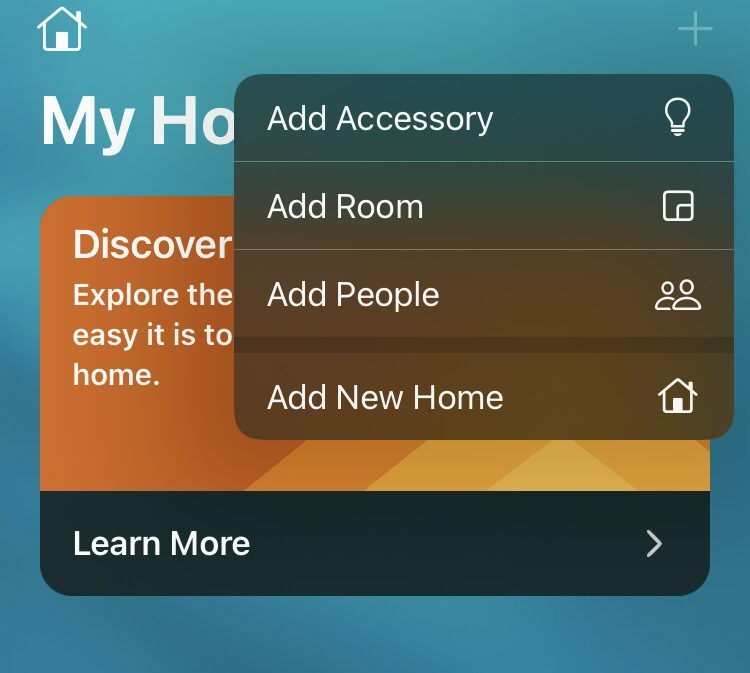
Zde je snadný návod krok za krokem, jak používat HomePod Mini jako reproduktor BlueTooth.
- Zapojte HomePod Mini do zdroje napájení a počkejte, až zazní zvuk zvonění a pulzující bílé světlo nahoře.
- Podržte své zařízení iOS nebo macOS poblíž HomePod Mini. Na vašem zařízení by se mělo zobrazit vyskakovací okno s žádostí o připojení těchto dvou zařízení (podobně jako připojení AirPods).
- Postupujte podle pokynů na obrazovce zařízení iOS nebo macOS a přizpůsobte interakci mezi těmito dvěma zařízeními, jak si přejete.
- Siri vám pomůže dokončit proces nastavení a na HomePod Mini můžete přehrávat hudbu a další zvuk.
Pokud neobdržíte výzvu k nastavení propojení mezi vašimi zařízeními, budete muset provést ruční nastavení. Zde je návod.
- Otevřete na svém zařízení iOS aplikaci Home.
- Klepněte na tlačítko + v pravém horním rohu.
- Klepněte na Přidat příslušenství.
- V dolní části klepněte na Nemám kód nebo Nelze skenovat.
- Klepněte na HomePod a postupujte podle pokynů na obrazovce.